Hướng dẫn cách khoanh tròn số trong Microsoft Word một cách chi tiết và dễ hiểu
24/02/2025
Nội dung bài viết
Hôm nay, tripi.vn sẽ đồng hành cùng bạn để thêm số được khoanh tròn vào tài liệu Microsoft Word một cách nhanh chóng và hiệu quả.
Quy trình thực hiện
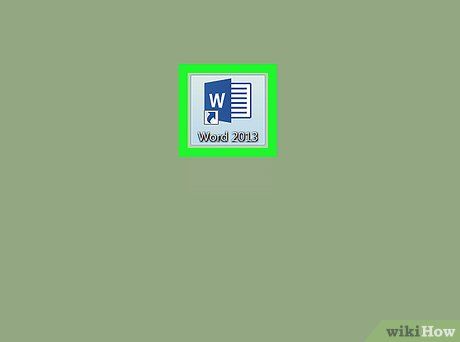
Khởi động Microsoft Word. Đối với người dùng Windows, hãy nhấp vào menu Windows, chọn Microsoft Office, sau đó nhấp vào Microsoft Word. Người dùng Mac có thể tìm biểu tượng Microsoft Word trong thanh dock hoặc ứng dụng Launchpad.
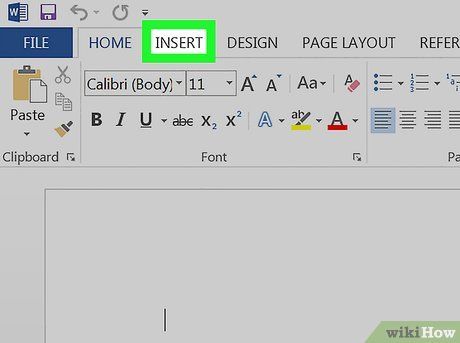
Nhấp vào Insert (Chèn) ở phía trên cùng màn hình.
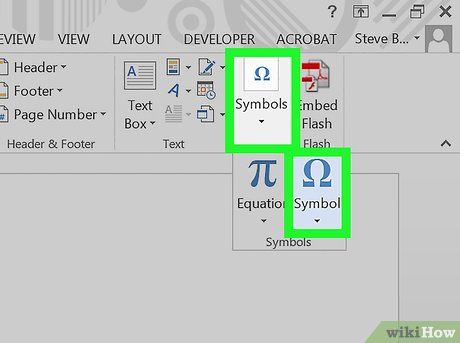
Nhấp vào Symbol (Ký hiệu) nằm ở phía bên phải thanh công cụ phía trên màn hình.
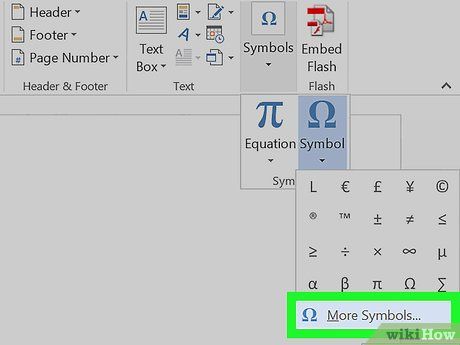
Nhấp vào More Symbols… (Xem thêm ký hiệu).
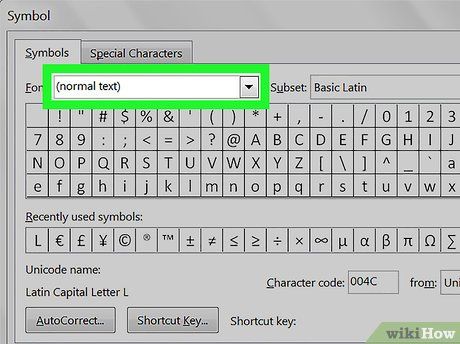
Nhấp vào trình đơn thả xuống “Font” (Phông chữ) nằm gần phía trên cùng của cửa sổ.
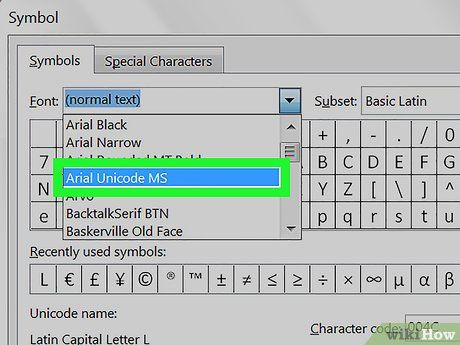
Chọn Arial Unicode MS từ danh sách phông chữ.
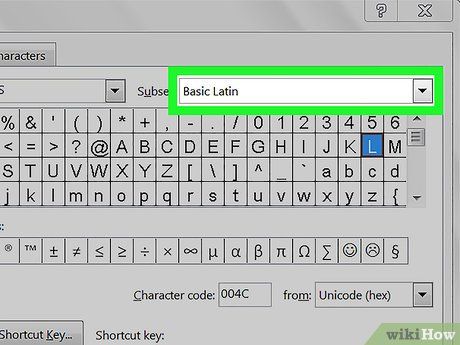
Nhấp vào trình đơn thả xuống “Subset” (Tập hợp con) nằm ở bên phải của bảng chọn “Font”.
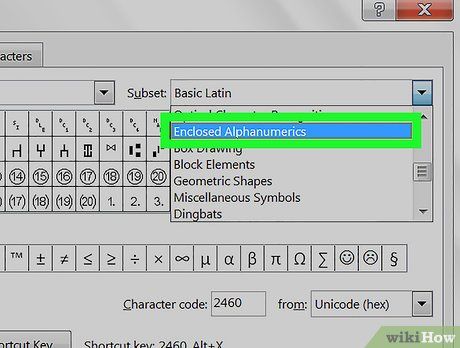
Chọn Enclosed Alphanumerics (Chữ số và ký tự khoanh tròn).
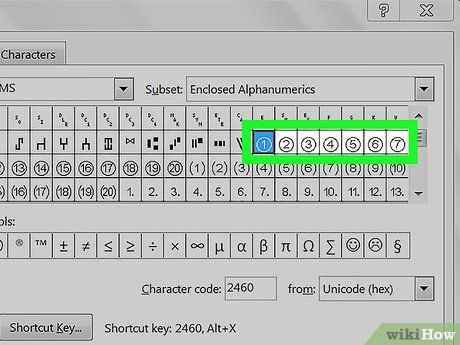
Nhấp vào con số khoanh tròn mà bạn muốn chèn vào tài liệu.
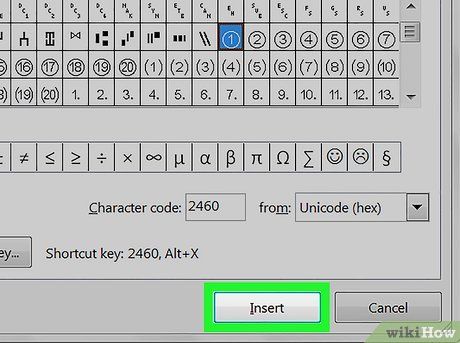
Nhấp vào Insert. Con số khoanh tròn sẽ ngay lập tức xuất hiện trong tài liệu Word của bạn.
Du lịch
Ẩm thực
Khám phá
Đi Phượt
Vẻ đẹp Việt Nam
Chuyến đi
Có thể bạn quan tâm

Top 2 địa chỉ gara sửa chữa ô tô đáng tin cậy và chất lượng bậc nhất tại huyện Cần Giờ, TP.HCM

6 Tình Huống 'Thử Thách' Khi Đón - Trả Trẻ Mầm Non Và Cách Xử Lý Tinh Tế

Top 5 Bài Nghị Luận Xã Hội Xuất Sắc Về Tầm Quan Trọng Của Kỹ Năng Giao Tiếp

Top 6 Thẩm mỹ viện chất lượng hàng đầu tại TP. Bảo Lộc, Lâm Đồng

Top 10 Tản văn sâu sắc về thời gian khiến lòng người lặng lại


